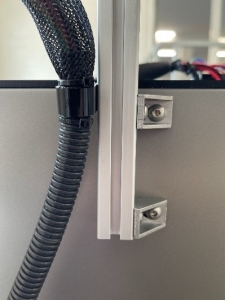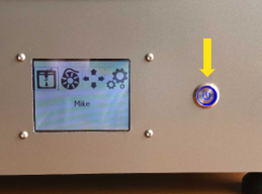Die Filamentkammer dient als Ort, um das vom Drucker verwendete Filament bereit zu halten und gleichzeitig den Zustand des Filaments stabil zu halten.
Wenn die Filamentkammer mit Strom versorgt wird, schaltet sich ein rotes Licht in der Kammer ein.
WARNUNG: Falls die Stromversorgung getrennt ist (Power-Taste auf der Rückseite (OFF/0) oder das Kabel entfernt wurde), stellen Sie sicher, dass das Filament aus der Filamentkammer genommen wird und in einer trockenen und warmen (min. Zimmertemperatur) Umgebung gelagert wird.
Sobald die Filamentkammer montiert ist, ist der nächste Schritt die Befestigung des Druckkopfkabels an dem Profil.
| 1 |
Entfernen Sie die Schraube aus dem Profil.
|
|
2 |
Positionieren Sie die Kabelhalterung und ziehen Sie die Schraube anschließend fest.
WARNUNG: Bevor Sie die Schraube anziehen, stellen Sie sicher, dass die Kabelhalterung an dem oberen Winkel auf der anderen Seite des Aluminiumprofils ausgerichtet ist. |
Schließen Sie den 4-poligen Stecker an die Filamentkammer an und schrauben Sie ihn fest. Schließen Sie das andere Ende des Kabels auf die gleiche Weise an den Drucker an.
WICHTIG: Die Filamentkammer ist immer eingeschaltet, wenn der Haupt-Netzschalter eingeschaltet ist. Dadurch wird die richtige Umgebung für das Filament in der Kammer sichergestellt, auch wenn sich der Drucker im Stand-by-Modus befindet. Bevor Sie die Filamentkammer ausschalten, stellen Sie bitte sicher, dass Sie das Filament an einen anderen Ort mit kontrollierter Temperatur und Luftfeuchtigkeit gelagert haben.

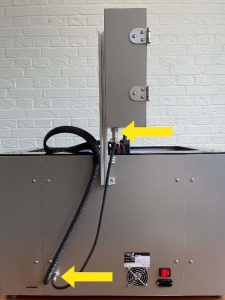
Zur Installation der Filamentkammer am Drucker:
| 1 |
Schneiden Sie den Kabelbinder, sofern vorhanden, der das Druckkopfkabel an dem Winkel hält, ab.
|
| 2 |
Entfernen Sie die 2 Schrauben, die an einer der Seiten des Aluminiumprofils montiert sind.
|
|
3 |
Setzen Sie die Schrauben in die Löcher der Winkelhalterungen ein und befestigen Sie das Aluminiumprofil so, dass die Unterseite des Profils mit der unteren Seite der Winkelhalterung abschließt.
WARNUNG: Stellen Sie beim Platzieren des Aluminiumprofils sicher, dass sich das Kabel des Druckkopfes auf der gegenüberliegenden Seite der Winkelhalterungen befindet.
|
|
4 |
Ziehen Sie die Schrauben fest. |
Wenn das Druckbett angehoben ist, kann der große Karton aus dem Drucker entfernt werden. Im Inneren befindet sich die Filamentkammer (1) mit den Befestigungsschrauben und Muttern, die am Profil befestigt sind.


- Ein Filamentschlauch (2), in welches das Filament vor dem Drucken eingeführt werden muss.
- Ein Verbindungsstück (3) welches an der Filamentkammer angebracht wird und den Filamentschlauch an seinem Platz hält.
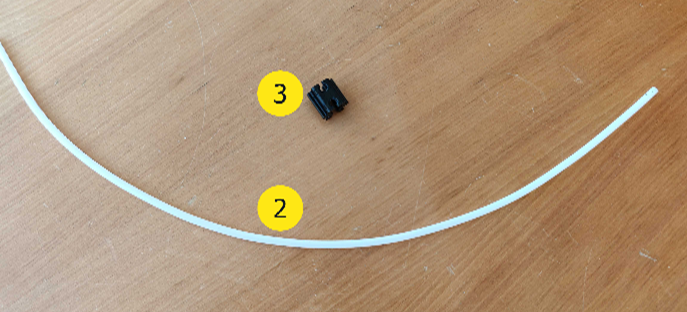
Um Schäden während des letzten Teils der Druckerinstallation zu vermeiden, muss der Drucker vollständig ausgeschaltet sein.
| 1 | Schalten Sie den Drucker aus. |
|
2 |
Schalten Sie den Netzstromschalter aus. |
|
3 |
Trennen Sie das Netzkabel.
|
Um die große Box aus dem Drucker entfernen zu können, muss das Druckbett angehoben werden.
Dies geschieht über das Menü manuelle Steuerung:
| 1 | Öffnen Sie das Menü manuelle Steuerung (1).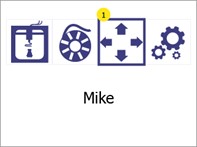 |
|
2 |
Halten Sie die Taste Z oben (1), um das Druckbett ganz nach oben zu bewegen (wenn es die Grenze erreicht, wird das Druckbett aufhören, sich zu bewegen).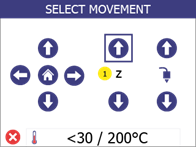
Hinweis: In diesem Menü können Sie den Drucker sicher ausschalten. |
| 1 | Schließen Sie das mitgelieferte IEC AC-Kabel an den Stecker an der Rückseite des Druckers an.
Schließen Sie die andere Seite des Kabels an die Steckdose mit Erdungsanschluss an.
WICHTIG: Der rote Schalter muss in 0-Stellung (OFF) sein, wenn das Netzkabel installiert wird. |
|
2 |
Schalten Sie den Netzschalter auf der Rückseite ein.
Dieser Schalter steuert: 1. Interne Stromversorgung 2. Stromversorgung der Filamentkammer
|
|
3 |
Verwenden Sie die ON/OFF-Taste auf der Vorderseite, um den Drucker aus dem Stand-by-Modus zu bekommen.
Hinweis: Im Stand-by-Modus wird die Stromversorgung nur an die Filamentkammer und das interne Netzteil geliefert. Alle anderen Teile des Druckers sind AUS. |
| 1 |
Falls vorhanden, schneiden Sie die 3 Kabelbinder durch, die die bewegenden Teile des Druckers für den Transport an Ort und Stelle halten.
|
|
2 |
Entfernen Sie das Klebeband, das die Druckfläche auf dem Druckbett hält.
|